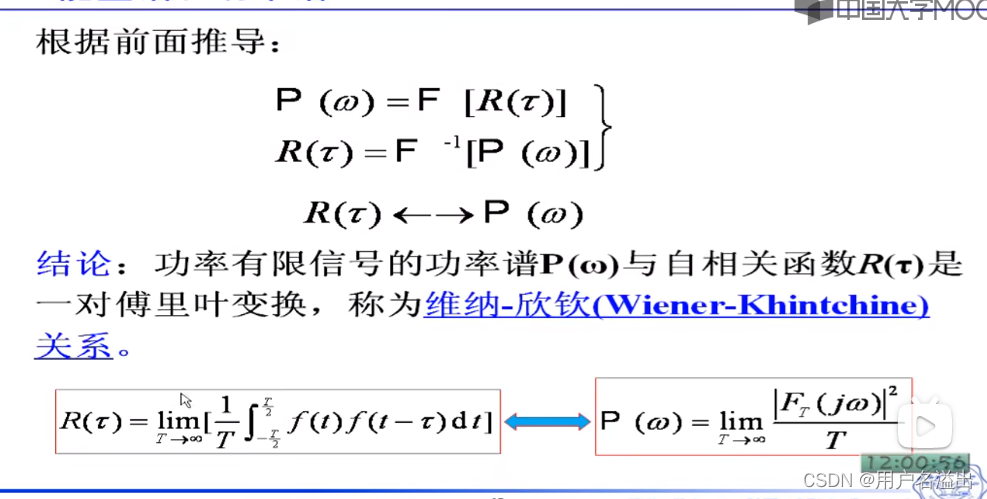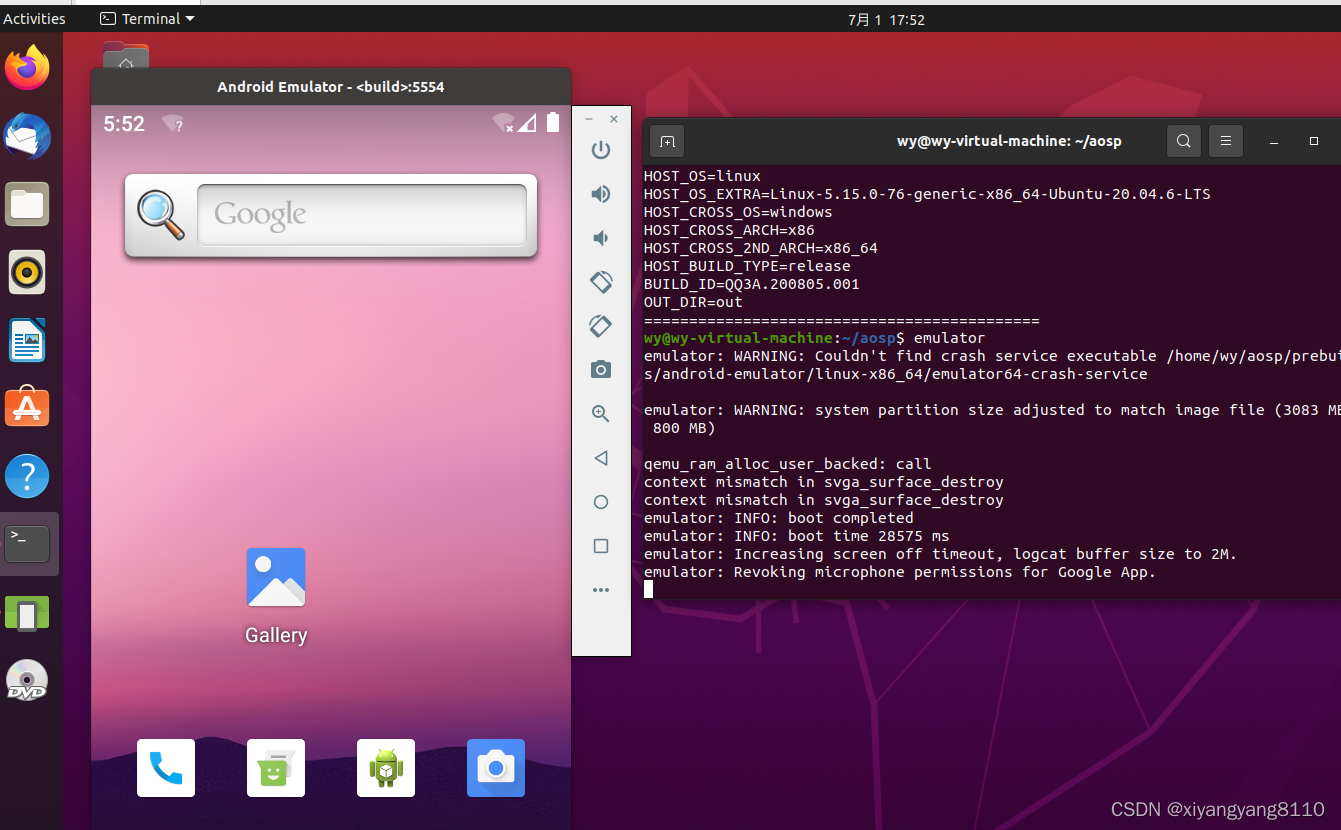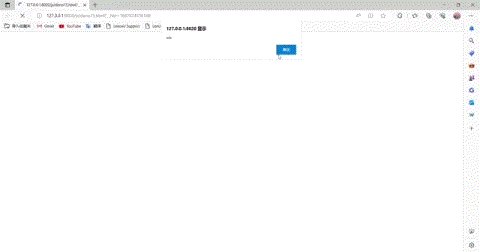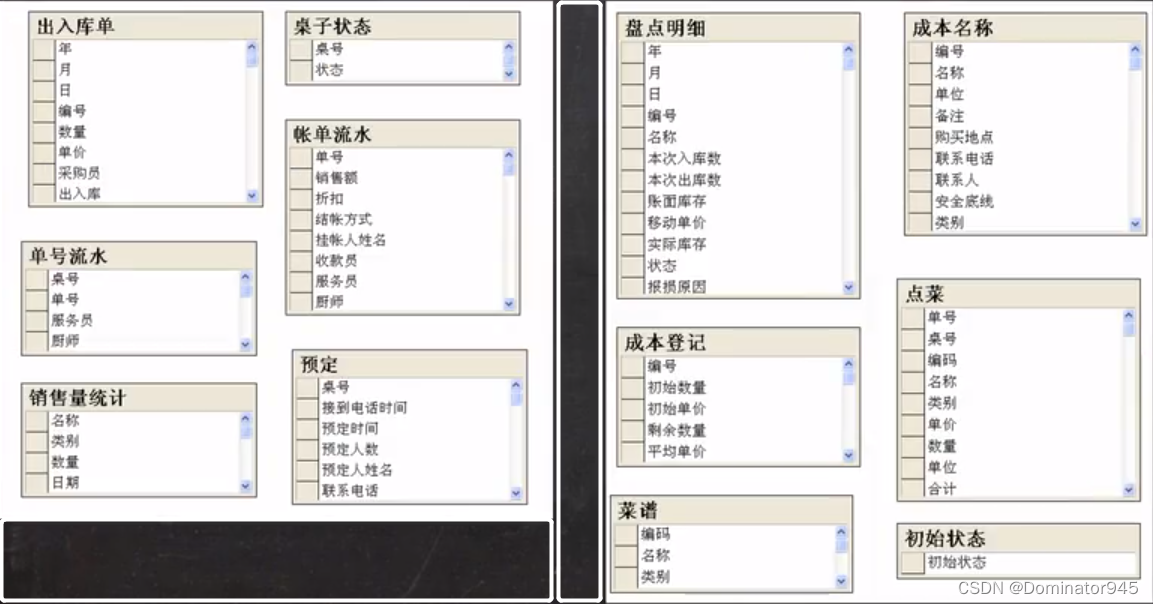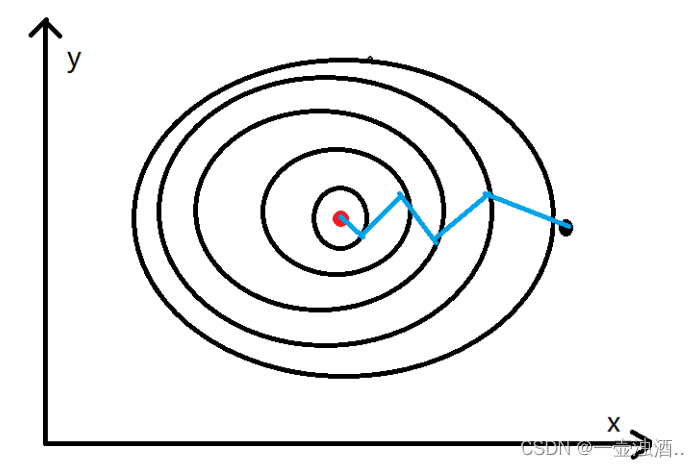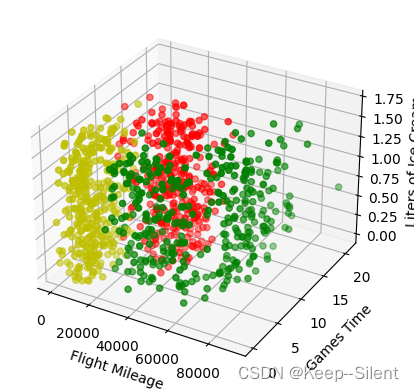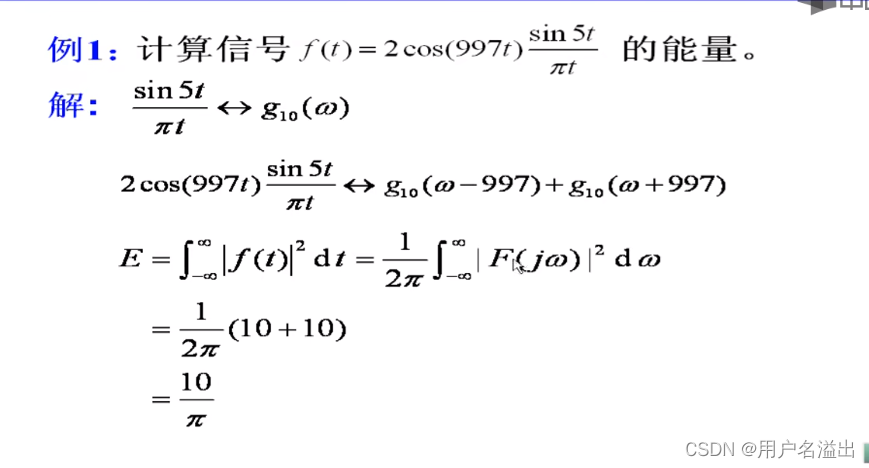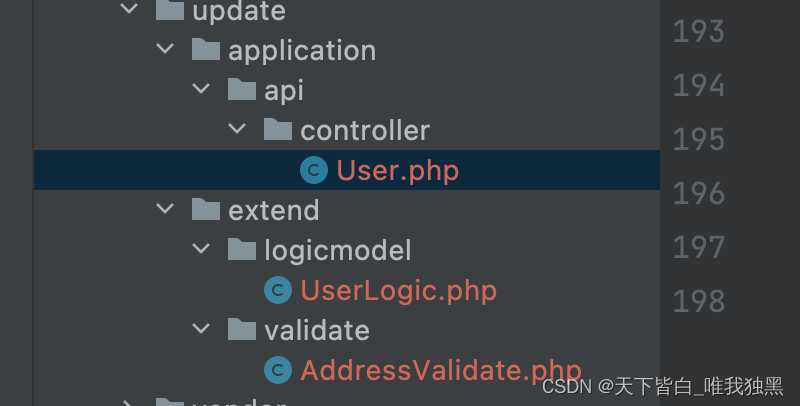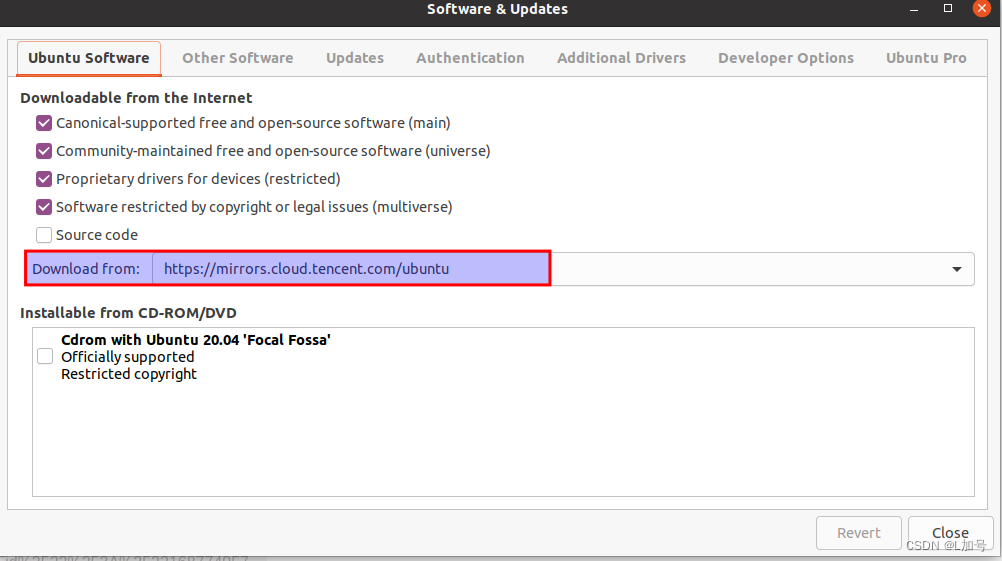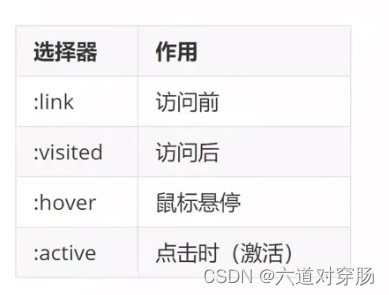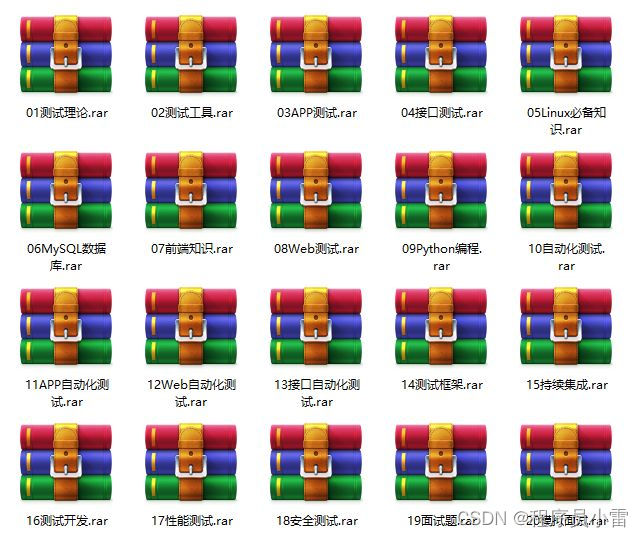上一章,使用单机配置并运行了一个简单的maven项目,并发布到了一个服务器上启动。这一章将要配置一个slave agent,并将上一章的job放到agent上执行。我们agent使用的是ssh的方式
前置步骤
准备两台虚拟机:
192.168.233.32(使用用户名+密码方式登录ssh)
192.168.233.34(使用私钥方式登录ssh)
两台虚拟机都安装并配置好Git、Java、Maven
两台虚拟机都创建好一个用户组jenkins、用户jenkins、用户对应的home 目录 /data/jenkins,并赋予home目录权限
sudo chown -R jenkins:jenksins /data/jenkins1、安装ssh agent插件
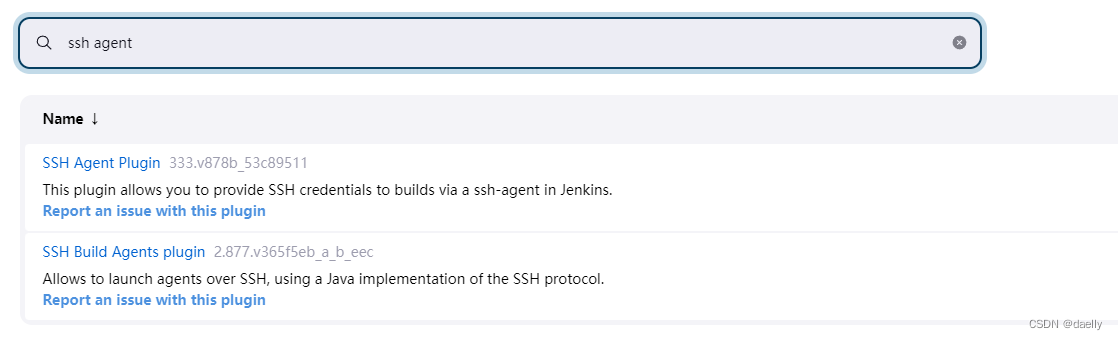
2、配置服务器的Credentials(两种方式都可以)
2.1、使用的简单的账号+密码的方式(很简单,不需要额外配置)
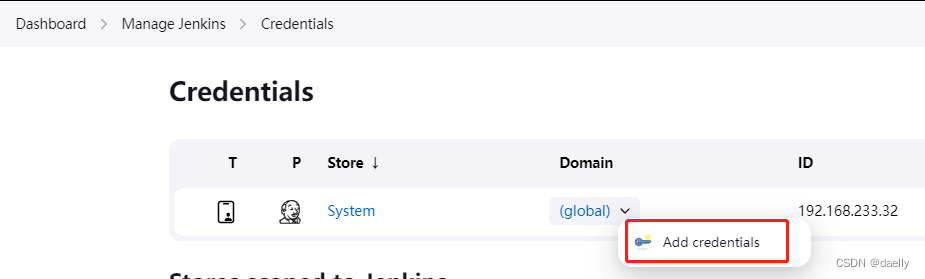
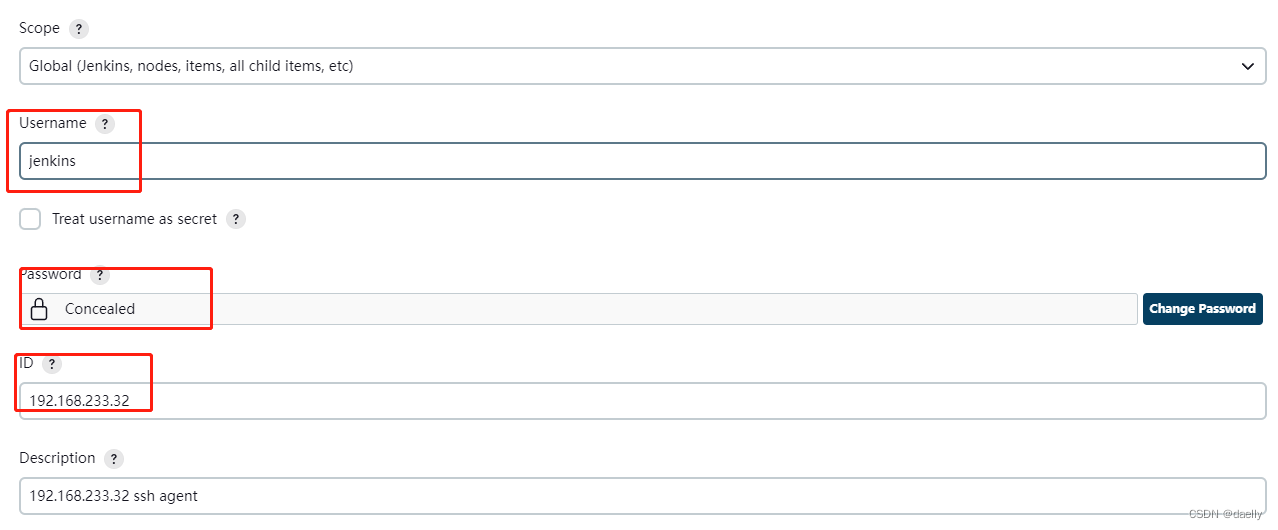
2.2、使用私钥的方式
2.2.1、在Master机器登录jenkins账户,并使用ssh-keygen生产秘钥对
sudo su jenkins -s /bin/bash #切换到jenkins账户
cd ~ #进入jenkins账户的根目录
ssh-keygen -t rsa #生成秘钥对,一路回车即可Master的jenkins账户是在我们安装Jenkins的时候就自动创建好的,不需要我们自己去创建,这个账号没有设置密码,不能直接使用 su jenkins登录。
2.2.2、将上一步骤中生成的公钥推送到agent服务器
ssh-copy-id jenkins@192.168.233.34 #指定登录agent使用的账户是我们自己创建的jenkins第一步会生成一个秘钥对保存在 /var/lib/jenkins/.ssh,本步骤是将生成的公钥id_rsa.pub推到agent机器的jenkins账户的home目录下保存起来(/data/jenkins/.ssh/authorized_keys里)。
可以查看authorized_keys里包含了id_rsa.pub的内容。
2.2.3、配置对应的Credentials
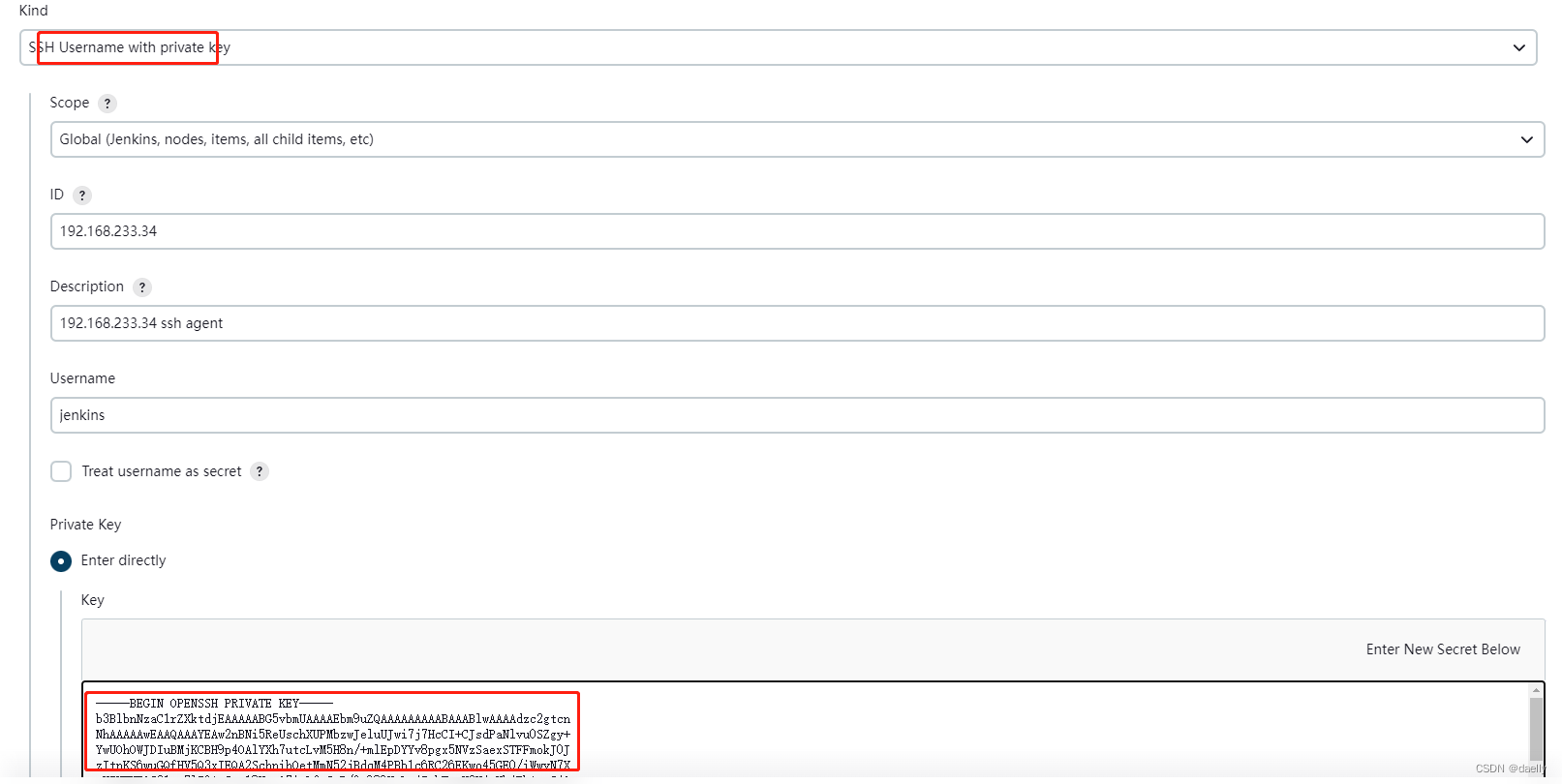
在Private key中,将生成的私钥id_rsa的内容全部拷贝过来,包括“BEGIN OPENSSH PRIVATE KEY”、“END OPENSSH PRIVATE KEY” 这两行。保存就可以了。
3、添加agent node

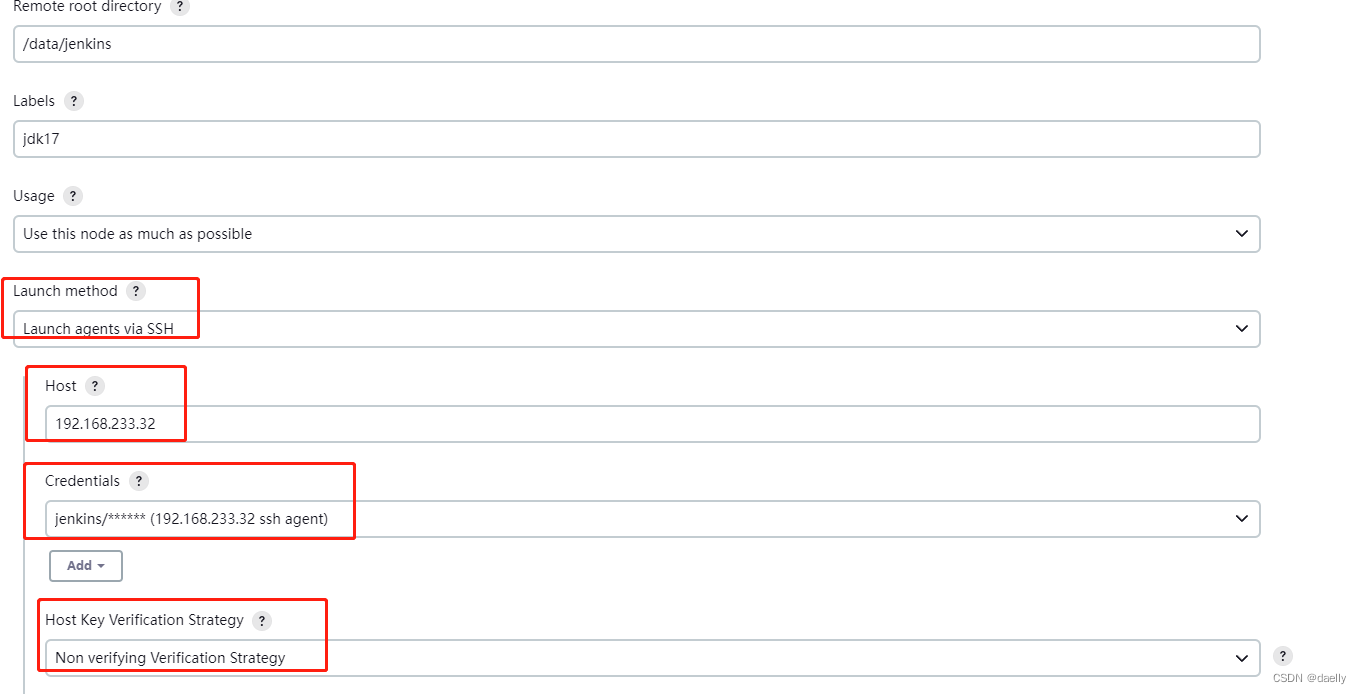
Credentials选择2中配置的Credentials
一定要记得指定好java home和maven home,不然后期执行任务的时候会找不到
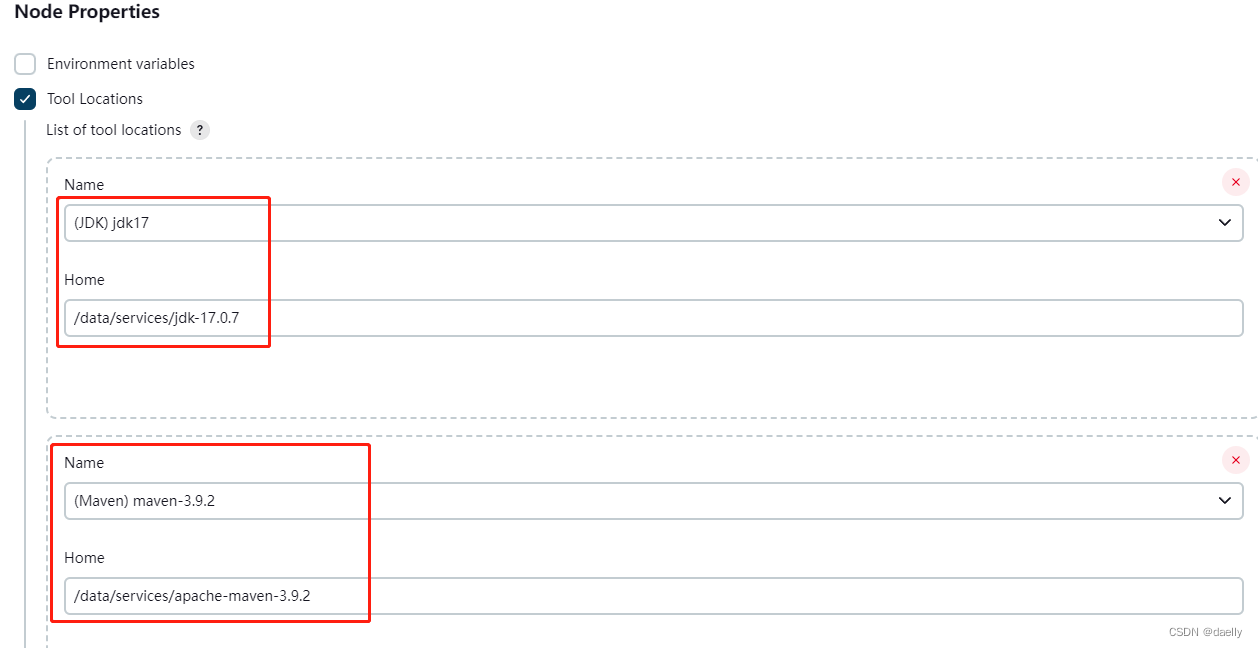
这里记得要在目标机器上创建对应的用户(jenkins)、用户组 (jenkins),并赋予这个用户工作目录权限(/data/jenkins)。
这里记录下创建完用户的各种问题:
a、没有权限
sudo chown jenkins:jenkins /data/jenkins/b、登录的时候什么都没有
创建用户的时候指定的登录脚本有问题,指定了 /bin/sh,应该要 /bin/bash
点击保存就可以了。
4、build之前的job
build之前最好将Build-In Node的Executors设置为0,以免job运行到到Build-In Node上
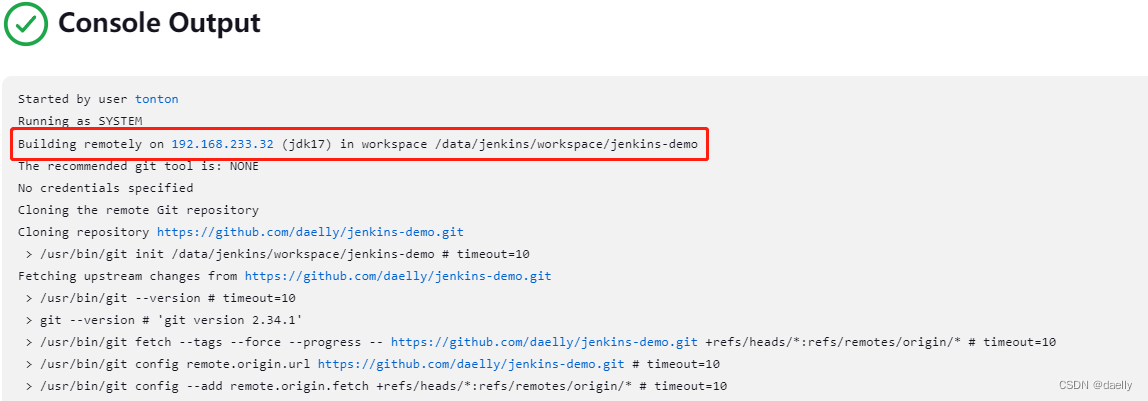
已经导agent上去build了